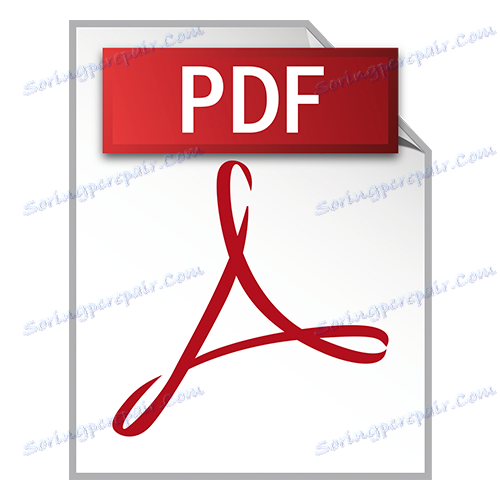Urejanje besedila v datoteki PDF
Med potekom dela morate pogosto urejati besedilo v dokumentu PDF. Na primer, lahko gre za pripravo pogodb, poslovnih sporazumov, sklopa projektne dokumentacije itd.
Vsebina
Urejanje metod
Kljub številnim aplikacijam, ki odprejo zadevno razširitev, le redkeje imajo urejevalne funkcije. Razmislimo jih še naprej.
Lekcija: Odprite PDF
1. način: urejevalnik PDF-XChange
PDF-XChange Editor je dobro znana večnamenska aplikacija za delo s datotekami PDF.
Prenesite PDF-XChange Editor z uradne strani
- Zaženite program in odprite dokument ter kliknite na polje z besedami »Uredi vsebino« . S tem se odpre plošča za urejanje.
- Možno je zamenjati ali izbrisati kos besedila. Če želite to narediti, najprej ga označimo z miško in nato uporabite ukaz »Izbriši« (če želite izbrisati fragment) na tipkovnici in vnesti nove besede.
- Če želite določiti novo pisavo in vrednost višine besedila, jo izberite in nato poljubno kliknite polja "Font" in "Font Size" .
- Barvo pisave lahko spremenite s klikom na ustrezno polje.
- Možno je uporabiti krepko, ležečo stranico ali podčrtano besedilo, lahko pa tudi besedilo navpično ali nadpisano. Če želite to narediti, uporabite ustrezna orodja.


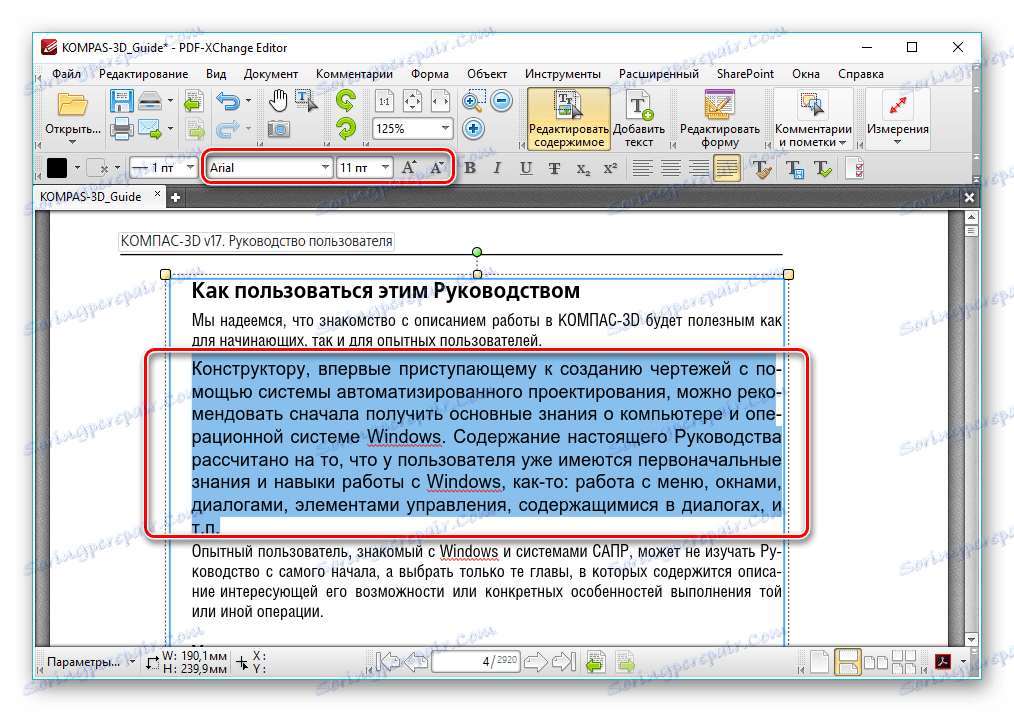
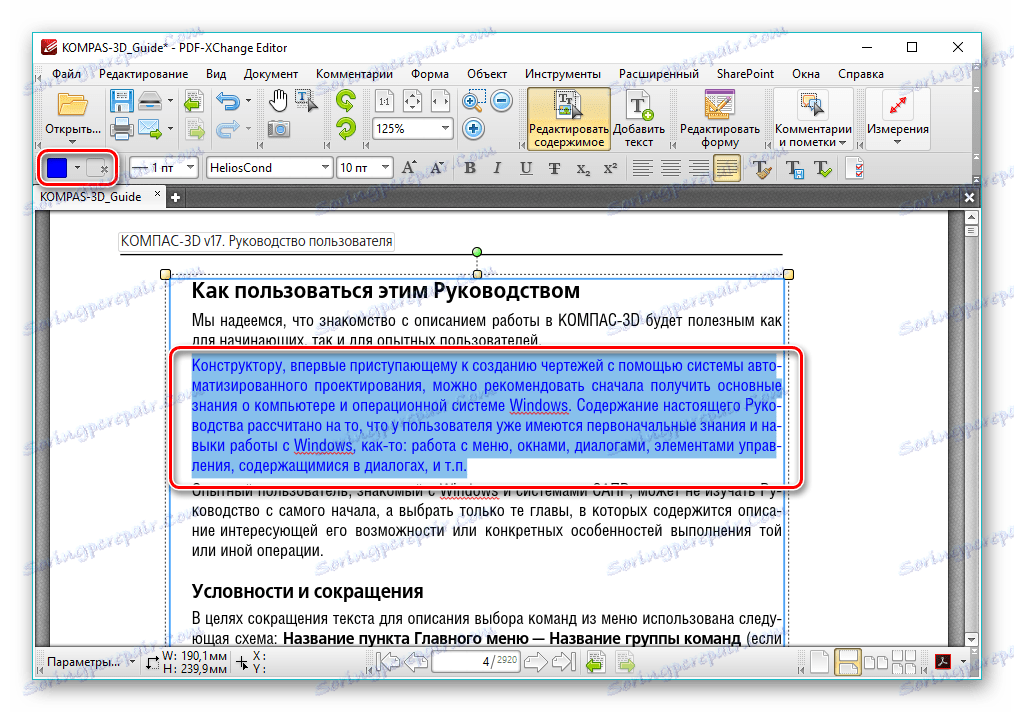
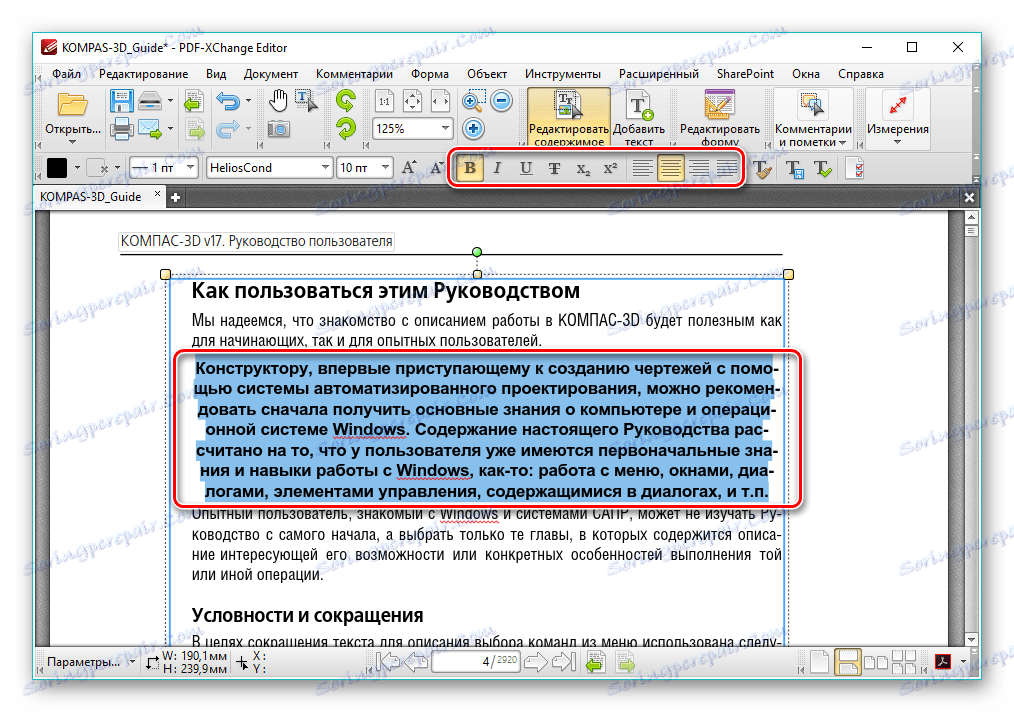
2. način: Adobe Acrobat DC
Adobe Acrobat DC je priljubljen urejevalnik datotek PDF s podporo za storitve oblaka.
Prenesite Adobe Acrobat DC z uradne strani
- Po zagonu programa Adobe Acrobat in odpiranju izvornega dokumenta kliknite na polje »Uredi PDF« , ki se nahaja na zavihku »Orodja «.
- Nato je besedilo prepoznano in odpre se vrstica s formatom.
- V ustreznih poljih lahko spremenite barvo, vrsto in višino pisave. Če želite to narediti, morate najprej izbrati besedilo.
- Z uporabo miške lahko urejate enega ali več stavkov z dodajanjem ali odstranjevanjem posameznih fragmentov. Poleg tega lahko spremenite osnutek besedila, njeno poravnavo s polji dokumenta in dodate seznam z označenimi listi z orodji na kartici »Pisava «.
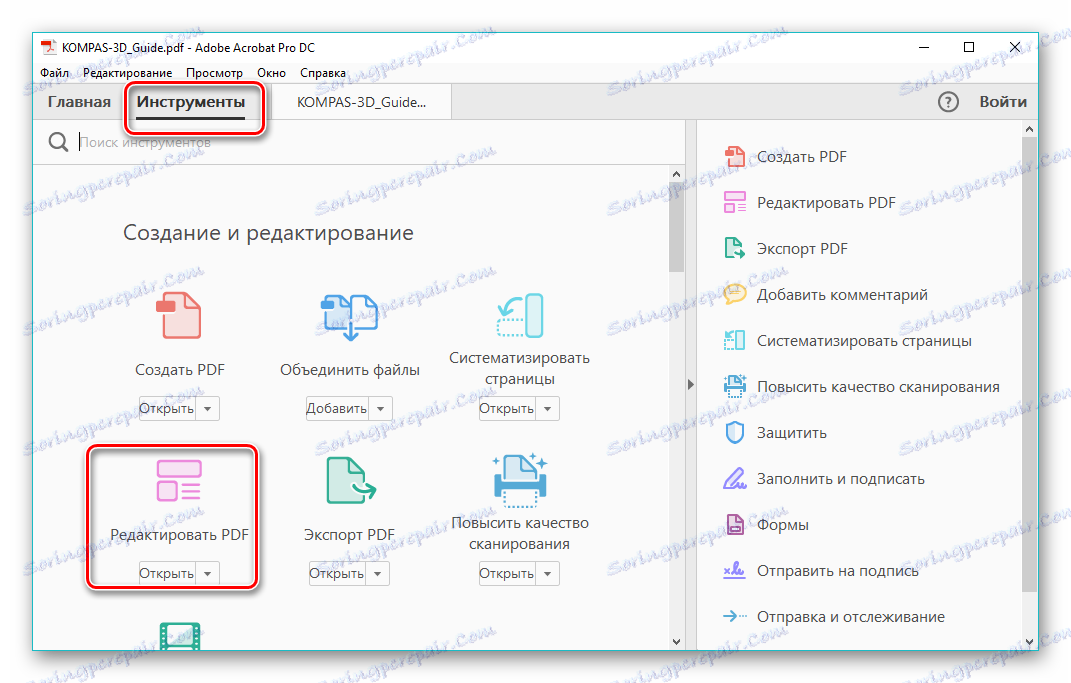
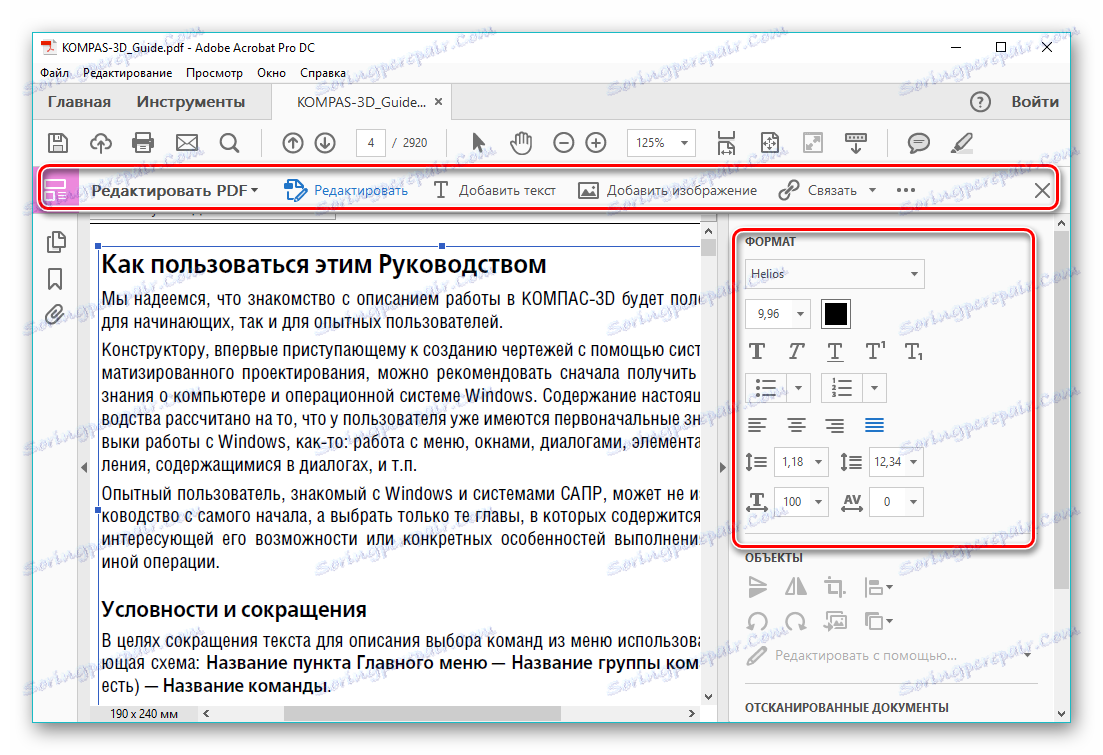
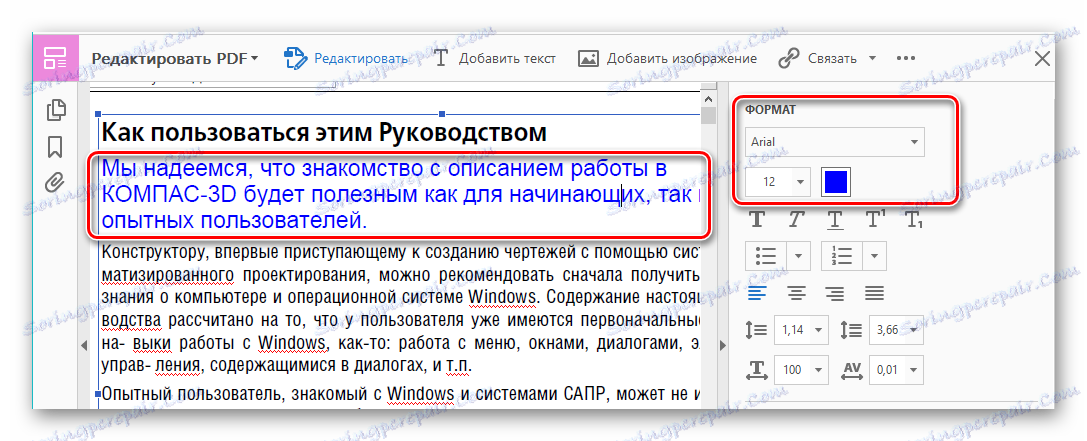
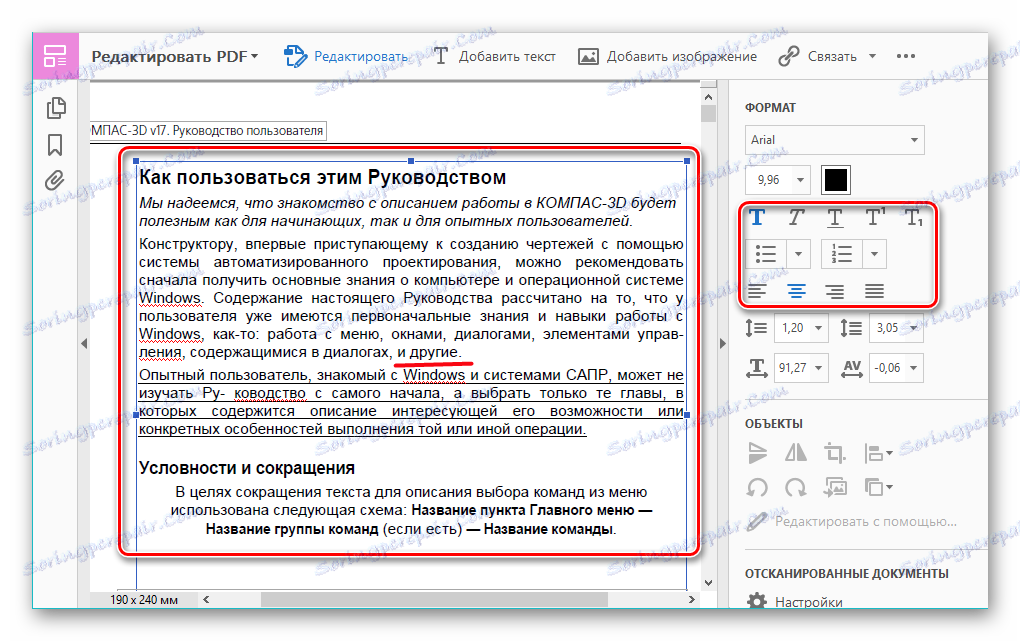
Pomembna prednost Adobe Acrobat DC je razpoložljivost funkcije prepoznavanja, ki deluje precej hitro. To vam omogoča, da urejate dokumente PDF, ustvarjene iz slik, ne da bi pri tem uporabili aplikacije tretjih oseb.
3. način: Foxit PhantomPDF
Foxit PhantomPDF je izboljšana različica znanih pregledovalnikov datotek PDF Foxit Reader .
Prenesite Foxit PhantomPDF z uradne strani
- Odprite dokument PDF in ga spremenite s klikom na "Uredi besedilo" v meniju "Uredi" .
- Kliknite na levi gumb miške, po katerem se vrstica s formatom aktivira. Tukaj v skupini "Pisava" lahko spremenite pisavo, višino in barvo besedila ter njegovo poravnavo na strani.
- V tem primeru je možno v celoti in delno urediti delček besedila z uporabo miške in tipkovnice. V primeru je prikazan dodatek stavku izraza "17 različic" . Če želite prikazati spremembo barve pisave, izberite drug odstavek in kliknite ikono v obliki črke A z debelo črto spodaj. Iz prikazane lestvice lahko izberete želeno barvo.

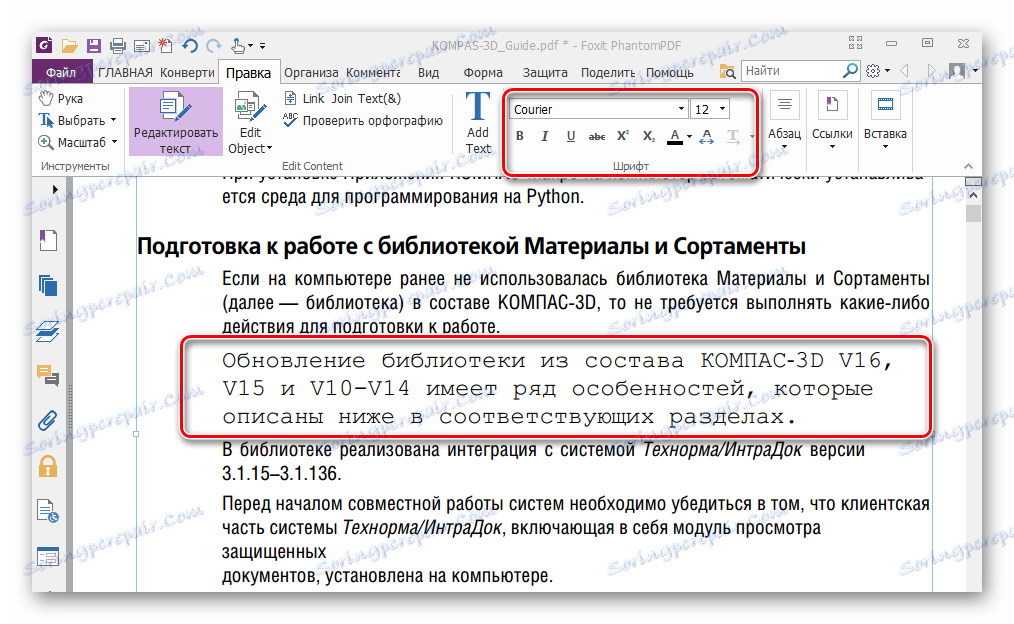
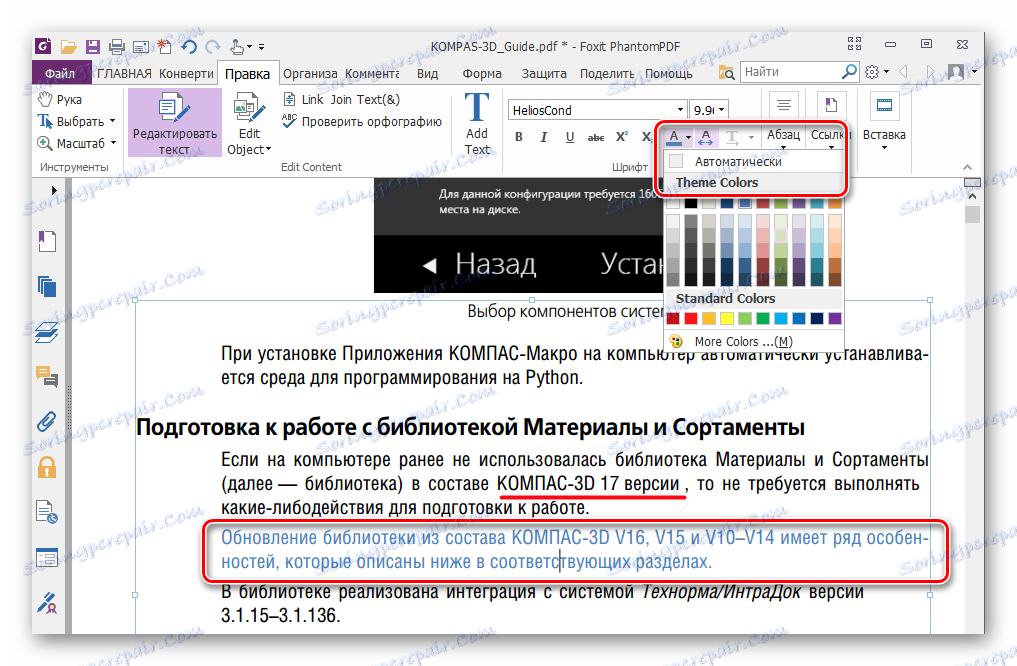
Kot pri Adobe Acrobat DC lahko Foxit PhantomPDF prepozna besedilo. Če želite to narediti, potrebujete poseben vtičnik, ki ga program prenese na zahtevo uporabnika.
Vsi trije programi so odlični pri urejanju besedila v datoteki PDF. Formatne plošče v vseh obravnavanih programih so podobne tistim v priljubljenih urejevalnikih besedil, na primer v Microsoft Word, Odpri urad , zato je delo v njih precej preprosto. Splošna pomanjkljivost je, da so vsi razdeljeni na podlagi plačane naročnine. Hkrati so za te programe na voljo brezplačne licence z omejenim obdobjem veljavnosti, ki zadostujejo za ovrednotenje vseh razpoložljivih funkcij. Poleg tega imajo Adobe Acrobat DC in Foxit PhantomPDF funkcijo za prepoznavanje besedila, ki olajšuje interakcijo s datotekami PDF, ustvarjenimi iz slik.